WPS Excel单元格中有空白无法删除的解决方法
时间:2024-02-06 13:27:30作者:极光下载站人气:210
很多小伙伴在使用Wps软件对表格文档进行编辑的过程中经常会遇到各种各样的问题,例如表格文档中的单元格可能会出现文字签名有空白无法删除的情况,这时我们该怎么解决该问题呢。其实很简单,我们只需要选中单元格,然后右键单击打开设置单元格格式选项,接着在弹框中打开对齐选项,接着在对齐设置页面中将水平和垂直对齐都设置为“常规”,最后点击确定选项即可。有的小伙伴可能不清楚具体的操作方法,接下来小编就来和大家分享一下wps excel单元格中有空白无法删除的解决方法。
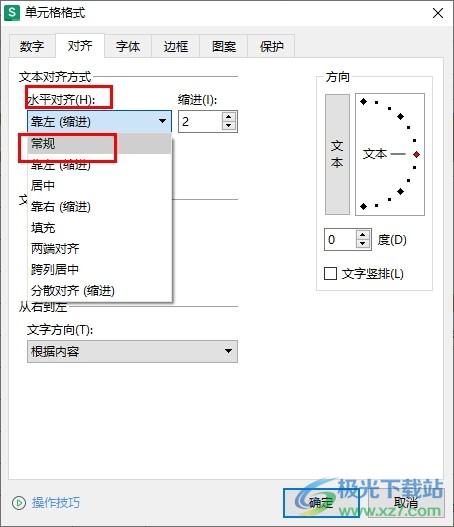
方法步骤
1、第一步,我们先点击打开电脑中的WPS软件,然后在WPS页面中双击打开一个表格文档
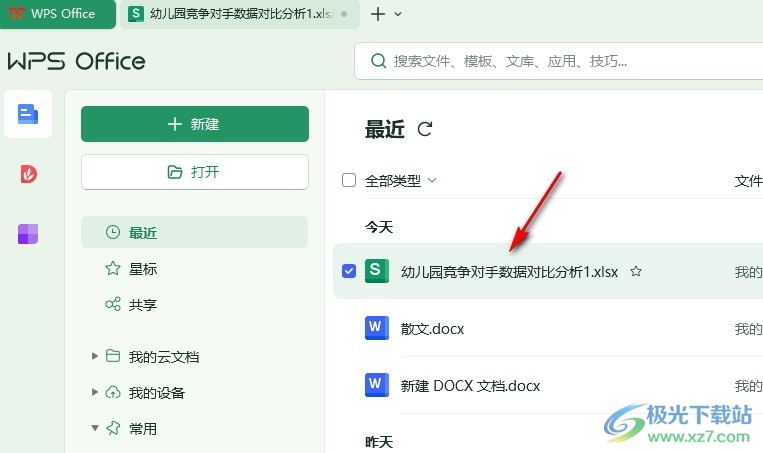
2、第二步,打开表格文档之后,我们在表格文档的编辑页面中选中有空格的单元格,然后右键单击打开“设置单元格格式”选项
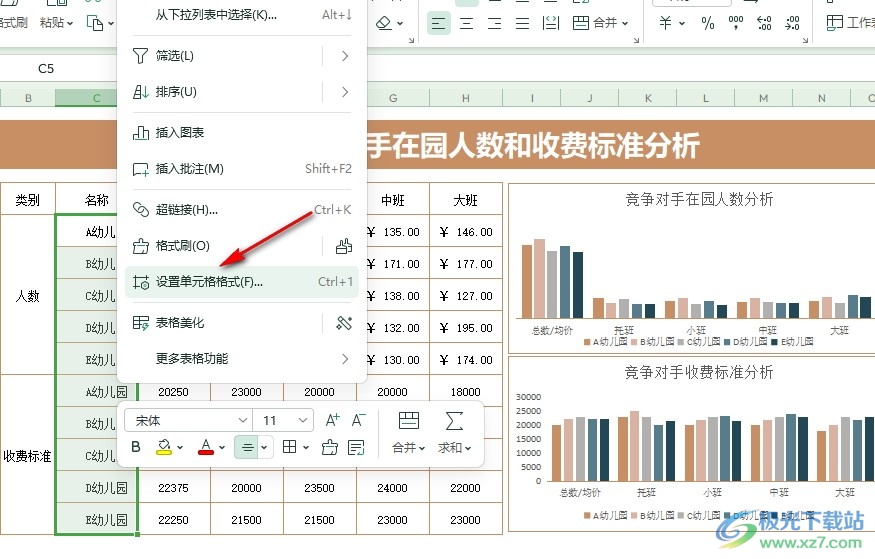
3、第三步,接着我们在设置单元格格式的弹框中找到“对齐”选项,点击打开该选项

4、第四步,进入对齐设置页面之后,我们在该页面中点击打开“水平对齐”和“垂直对齐”选项,然后在下拉列表中选择“常规”选项,最后点击“确定”选项即可

5、第五步,设置好对齐方式之后,我们回到表格页面中就能看到单元格中文字前面的空白区域都消失了
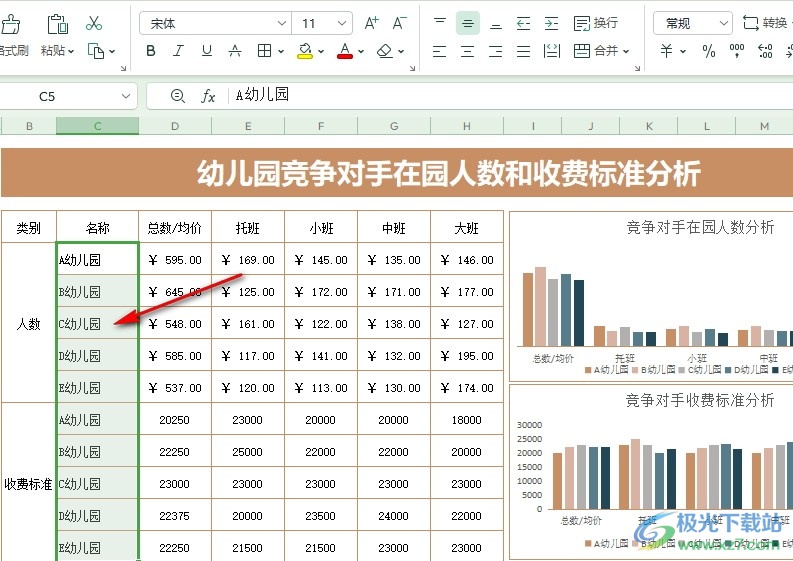
以上就是小编整理总结出的关于WPS Excel单元格中有空白无法删除的解决方法,我们进入WPS的表格文档编辑页面,然后选中需要更改的单元格,接着打开设置单元格格式窗格,在对齐设置页面中将对齐方式更改为常规,最后点击确定选项即可,感兴趣的小伙伴快去试试吧。

大小:240.07 MB版本:v12.1.0.18608环境:WinAll, WinXP, Win7, Win10
- 进入下载
相关推荐
相关下载
热门阅览
- 1百度网盘分享密码暴力破解方法,怎么破解百度网盘加密链接
- 2keyshot6破解安装步骤-keyshot6破解安装教程
- 3apktool手机版使用教程-apktool使用方法
- 4mac版steam怎么设置中文 steam mac版设置中文教程
- 5抖音推荐怎么设置页面?抖音推荐界面重新设置教程
- 6电脑怎么开启VT 如何开启VT的详细教程!
- 7掌上英雄联盟怎么注销账号?掌上英雄联盟怎么退出登录
- 8rar文件怎么打开?如何打开rar格式文件
- 9掌上wegame怎么查别人战绩?掌上wegame怎么看别人英雄联盟战绩
- 10qq邮箱格式怎么写?qq邮箱格式是什么样的以及注册英文邮箱的方法
- 11怎么安装会声会影x7?会声会影x7安装教程
- 12Word文档中轻松实现两行对齐?word文档两行文字怎么对齐?
网友评论